Ce problème peut être résolu assez facilement. Que faire si vous devez masquer une application ? Après tout, ce n'est pas fichier séparé, au nom duquel vous pouvez ajouter un point. Mais en réalité, masquer l’icône d’une application est un peu plus difficile. La manière exacte dont cela peut être fait est décrite dans l’article d’aujourd’hui.
Versions modernes de la salle d'opération Systèmes Android Ils permettent de littéralement geler une application si vous ne l’avez pas utilisée depuis longtemps. Cela libérera certains mémoire vive, et vous permettra également de masquer l’icône de l’application. Bien entendu, le programme cessera de s'exécuter en arrière-plan. cette méthode peut ne pas convenir à tous les utilisateurs. Si cela ne vous fait pas peur, procédez comme suit :
Étape 1. Aller à " Paramètres».
Étape 2. Cliquez sur l'élément " Applications" Quelque part, on pourrait l'appeler " Gestionnaire d'applications"ou d'une autre manière. Vous devrez peut-être également vous rendre dans le " Sont communs».

Étape 3. Sélectionnez maintenant le programme que vous souhaitez masquer (désactiver).

Étape 4. Cliquez sur le bouton Désactiver».

Étape 5. Confirmez votre action en cliquant sur le " D'ACCORD».

Étape 6. Il est possible que vous soyez invité à installer version originale cette application. Si vous n'êtes pas d'accord avec cela, la déconnexion sera impossible. Il faudra donc cliquer sur le bouton « D'ACCORD" et attendez la fin du processus.

Malheureusement, Android ne vous permet pas de désactiver tous les programmes - beaucoup d'entre eux n'ont tout simplement pas de bouton correspondant. Eh bien, si vous souhaitez restituer une application désactivée, cela ne posera aucun problème. Il vous suffit de vous rendre dans la rubrique ci-dessus " Paramètres" et allez dans l'onglet " Désactivé" Ici, vous pouvez appuyer sur le programme dont vous avez besoin, puis cliquer sur le bouton « Allumer».

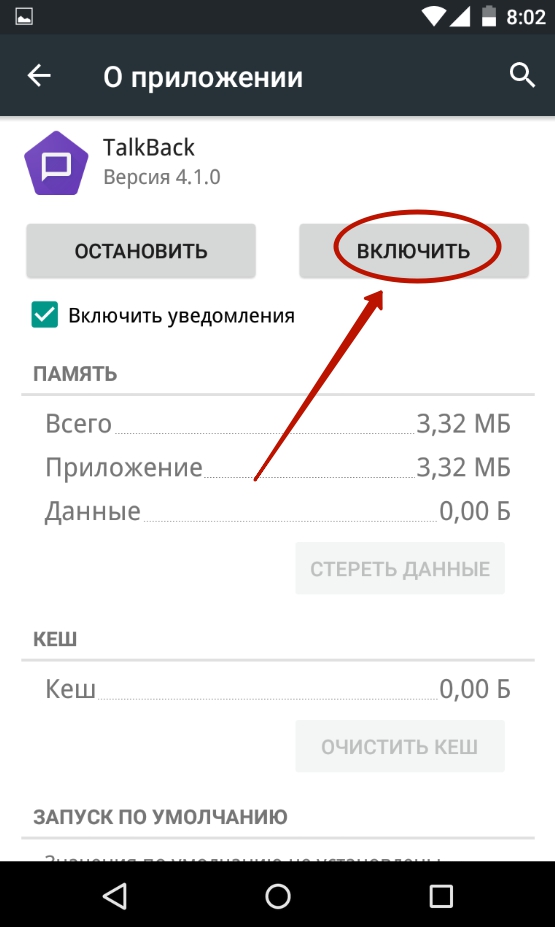
Utiliser un lanceur tiers
Certains utilisateurs réfléchissent à la manière de masquer les applications sur Android sans les désactiver. Ils souhaitent qu'ils continuent à travailler en arrière-plan, mais qu'ils n'apparaissent pas dans le menu. Réalisez cela avec force coquilles de marque ou Android « nu » n’est pas possible. Mais ils peuvent aider programmes tiers Lanceur Nova Et Lanceur Apex. Ce sont des lanceurs originaux qui tentent de changer l'interface du système d'exploitation. Dans notre exemple, le choix s'est porté sur le deuxième lanceur, car il est un peu plus simple à apprendre.
Étape 1. Installer et exécuter Lanceur Apex. Attendez que le bureau se transforme, puis appuyez deux fois quelque part sur un espace vide.

Étape 2. Cliquez sur l'élément " Paramètres Apex».

Étape 3. Ici, vous devez sélectionner l'élément " Paramètres du menu des applications».

Étape 4. Allez à la sous-section " Applications cachées».

Étape 5. Cochez les cases des programmes et jeux que vous ne souhaitez pas voir dans le menu.


C'est tout. À l'avenir, vous pourrez revenir à cette section des paramètres du lanceur pour supprimer les coches et rétablir l'affichage des icônes d'application dans le menu. Et n'oubliez pas de supprimer Lanceur Apex ou passer à un autre shell - chacune de ces actions renverra l'affichage des programmes cachés.
Utiliser Masquer les images - Hide it Pro
Si vous ne souhaitez pas installer un lanceur tiers qui occupe une certaine quantité de RAM, essayez de télécharger et d'installer Masquer les images - Cachez-le Pro. Malgré son nom, le programme peut cacher bien plus que de simples photos. Les créateurs ont attribué ce nom à l'utilitaire afin qu'un étranger ne devine pas quelles actions doivent être appliquées pour voir s'il y a un problème sur le smartphone. fichiers cachés, dossiers et applications.
Attention! Pour travail à part entière Le programme nécessite les droits root !
Il est à noter que l'application permet non seulement de masquer les icônes, mais également de définir un mot de passe pour ouvrir des programmes et des jouets. Et peu importe le lanceur que vous avez installé. Si vous souhaitez masquer une icône, suivez nos instructions :
Étape 1. Installer et exécuter Masquer les images - Cachez-le Pro. Veuillez noter que sous l'icône du programme se trouve un nom complètement différent. Un étranger pensera qu'il s'agit d'un utilitaire de contrôle du volume.

Étape 2. Lors du premier lancement, vous serez informé que pour accéder aux fonctionnalités principales de l'application, vous devez maintenir votre doigt sur le logo avec l'inscription Gestionnaire audio. Suivez les conseils.

Étape 3. Vous devez maintenant choisir le type de protection que vous utiliserez. Dans notre cas, il s'agira d'un code PIN numérique.

Étape 4. Saisissez votre mot de passe ou votre code PIN, puis cliquez sur le bouton « Sauvegarder».

Étape 5. Confirmez vos actions en appuyant sur le bouton " D'ACCORD».

Étape 6. Entrez votre adresse E-mail. Cela vous aidera à retrouver l'accès au programme à l'avenir si vous oubliez votre mot de passe. Cliquez sur le bouton D'ACCORD" Théoriquement, vous pouvez ignorer cette étape en cliquant sur le bouton approprié, mais cela n'est pas recommandé.

Étape 7 Cliquez sur le bouton D'ACCORD" lorsque vous êtes invité à enregistrer votre adresse e-mail dans les paramètres de l'application.

Étape 8 Vous serez à nouveau redirigé vers la fenêtre de démarrage du programme. Gardez votre doigt sur le logo du haut.

Étape 9 Entrer le mot de passe.

Étape 10 Cliquez sur l'élément " Masquer les applications" Ou " Masquer les applications"si vous avez une interface en russe.

Étape 11 Vous devez maintenant accorder les droits de superutilisateur au programme. Pour cela, dans la fenêtre pop-up, cliquez sur « D'ACCORD» et, si nécessaire, confirmez vos actions. Si à l'avenir vous ne souhaitez plus voir de fenêtre contextuelle, cochez la case correspondante.

Étape 12 Allez dans le " Toutes les candidatures" Cliquez sur le programme que vous souhaitez masquer.

Étape 13 Confirmez que vous souhaitez masquer l'application sélectionnée. Pour ce faire, cliquez sur " D'ACCORD" Il est possible qu'après cela, vous deviez à nouveau accorder les droits de superutilisateur au programme.

C'est tout. Les applications cachées sur Android ne seront pas visibles dans le menu. Mais vous pouvez toujours les retrouver dans cet utilitaire, dans l'onglet approprié. Cliquer sur son icône rendra le programme à nouveau visible. De la même manière, vous pouvez ouvrir une application cachée - en fait, ce sera une sorte de mode démo.

Résumer
Ce sont les trois plus des moyens simples dissimulation différents programmes du menu. N'oubliez pas qu'en utilisant Masquer les images - Cachez-le Pro Vous pouvez également masquer différents fichiers multimédias. Bien qu'il soit beaucoup plus facile de les renommer en ajoutant un point au début du nom, cela ne nécessite aucun droit root.
Comment masquer des applications sur Android ? Smartphones modernes Par habitude, nous les appelons encore « téléphones », mais la différence entre les anciens « téléphones mobiles » et les appareils intelligents d’aujourd’hui est grande. Tout d’abord, il existe un grand nombre de possibilités de toutes sortes. Voyons comment ajouter de la confidentialité à votre appareil.
Les gadgets vous permettent de masquer les raccourcis. Pour quoi? Tout d'abord, vider le bureau. Les gadgets modernes combinent un organiseur, un téléphone, un PDA, un lecteur multimédia et constituent une sorte de bureau virtuel. Et comme au bureau, tout doit être en ordre. La deuxième raison est le désir de simplement ne pas « faire briller » une certaine application par rapport à d’autres. Peut-être que la conversation dans la messagerie est confidentielle. Peut-être que dans la galerie photo il y a une photo d'un cadeau prévu pour l'anniversaire d'un être cher. Ou encore, un enfant peut accidentellement regarder quelque chose qui n'est pas entièrement censuré.
Comment masquer une application sur Android : de différentes manières
A cet effet, il existe un outil intégré à Android depuis la version 4.0. Les derniers appareils exécutant ce système d’exploitation ont cette capacité – et peu importe que vous utilisiez Huawei, Honor, Xiaomi ou Samsung.
Panneau d'application
Les icônes d'application sont cachées ici.
- On entre dans le panneau en cliquant sur l'icône tout en bas - elle est carrée ou ronde, avec des points à l'intérieur. La plupart des smartphones ont une liste ici programmes installés, bien que certains appareils - par exemple Xiaomi, aient leur propre interface sans une telle icône.
- Tout en haut, les onglets suivants seront disponibles : « Widgets » / « Applications ». Nous avons besoin de candidatures.
- Sont en train de chercher paramètres additionnels. Si l'appareil est relativement récent, ils se trouveront en haut à droite. Sinon, regardez dans les coins inférieurs droit/gauche. Ensuite, sélectionnez « Masquer ».
- Il ne reste plus qu'à choisir ce qui va disparaître de l'écran. Le téléphone comptera combien d'icônes ne seront plus considérées comme publiques.
- Maintenant, nous recherchons « Terminé » avec nos yeux.
Via les paramètres du téléphone - sans droits root
Tous les téléphones n'autorisent pas les icônes de programme. Le lanceur MIUI est très différent apparence d’Android « pur », ce qui peut semer la confusion chez n’importe qui. Il existe une autre façon d'obtenir ce que vous voulez - et sans droits root et toute sorte de « piratage ». Comme auparavant, le texte s'applique aux smartphones fonctionnant sous Android 4.0 (minimum). Il est important de noter que nous ne parlons plus d'applications installées de leur propre initiative, mais de celles que les développeurs ont prudemment fournies elles-mêmes - sans possibilité de suppression. Cela arrive souvent avec les gens de l’industrie chinoise.

Pour réaliser ce que vous voulez, il y a manière standard, fourni par le fabricant. Autrement dit, utilisez les paramètres :
- Nous trouvons les paramètres de l'appareil, cherchez ici d'abord « Général » puis « Applications ».
- Faites défiler jusqu'à « Tous » et sélectionnez l'application qui est une telle horreur.
- Cliquez sur « Désactivé ». à droite, nous confirmons notre action. Nous répétons pour tous les autres programmes.
Si vous souhaitez que tout redevienne tel qu'il était, alors dans l'élément « Désactivé », recherchez tout ce qui est désactivé et activez-le avec l'élément « Activer ».
Comment masquer une application sur Android : sur différents modèles
Tous les smartphones partagent de nombreux points communs. Peu importe qui a fabriqué un appareil Android en particulier, il y a de fortes chances qu'il soit facile à naviguer. Vous pouvez installer votre propre « lanceur », c'est-à-dire un programme qui modifie l'interface et la personnalise à votre guise. Parmi les lanceurs de premier plan, Apex Launcher et Nova Launcher se sont fait un nom. Certains fabricants choisissent Android « pur » directement depuis la chaîne de montage de Google, tandis que d’autres le produisent propres lanceurs, qui sont installés par défaut sur le téléphone. Avec Samsung, nous parlons différentes interfaces selon l'âge du gadget. Toutes les variantes du système d'exploitation ne vous donnent pas droit au contenu caché.
Sur Samsung
Prenons, par exemple, non plus nouveau Samsung Galaxy S5 et ses pairs. C'est simple ici :
- En bas de l'écran, sélectionnez « Applications » et cliquez sur le raccourci.
- Sélectionnez les raccourcis que nous n’aimons pas et cliquez sur « Terminé ».
Et si vous avez entre les mains un produit phare attrayant Samsung Galaxy S7 ou S8, ou des téléphones sortis en 2017 comme l'A5 ?

DANS derniers modèles de ses appareils Samsung sont apparus " dossier sécurisé" (ou " dossier secret"), à l'origine Secure Folder. Il vous permet de masquer facilement n'importe quel programme, fichier ou image.
Pour utiliser Secure Folder, procédez comme suit. Option uniquement sur Android Nougat 7.0 et supérieur.
- Cliquez sur « Applications », puis allez dans « Paramètres ».
- Nous recherchons l'élément « Écran de verrouillage » ou « Biométrie et sécurité »
- Recherchez le dossier sécurisé. Ici, vous devrez vous connecter à votre compte Samsung.
- Après autorisation, sélectionnez une méthode pour ouvrir le dossier. Après cela, il apparaîtra sur le bureau.
Remarque : Le dossier sécurisé peut être masqué. Répétez les étapes, sélectionnez l’option pour « masquer » le dossier.
Sur Huawei
La situation avec Huawei est plus compliquée. Alors que d'autres fabricants offrent la possibilité de cacher applications inutiles, les derniers appareils Huawei sur l'EMUI propriétaire ne proposent pas cette option. Il s'agit de l'analogue inexistant de Secure Folder.
Dans la version 4.X d'EMUI, vous pouvez écarter deux doigts sur l'écran (comme si vous zoomiez sur une image) et appeler un dossier caché. DANS dernières versions Ce n'est pas possible, mais le logiciel est constamment mis à jour et de nouvelles fonctions apparaissent. Je ne peux pas dire s'il est possible de le faire dans des produits phares complètement nouveaux - la société les lance à une vitesse record.

Si vous devez masquer un programme sur Huawei, essayez la méthode traditionnelle :
- Sélectionnez « Applications » en bas de l'écran. Clique dessus.
- Sur la droite coin supérieur trois points sont visibles. Cliquez dessus et voyez l'option « Masquer les applications ».
- Sélectionnez les raccourcis et cliquez sur OK.
N'a pas aidé? Installez un shell tiers - par exemple, Nova, qui vous permet de masquer des programmes et d'ouvrir dossier invisible gestes.
Sur Xiaomi
Parlons des plus populaires appareils intelligents impossible sans évoquer « Xiaomi », « Xiaomi » et autres tentatives de russification du mot Xiaomi. Ce n'est pas étonnant : l'entreprise connaît de plus en plus de succès et ses produits phares abordables comme Note Redmi 5 scintillent de temps en temps entre les mains de ceux qu’ils rencontrent. Contrairement à Huawei, son lanceur MIUI, basé sur Android, est très modifié et rappelle iOS Pomme. Cela signifie, par exemple, qu'au lieu de ce qui est familier à tous les propriétaires.

Tiroir d'applications Android ici... rien. Juste un bureau sans fin rempli de raccourcis. Certains diront : pratique. Quelqu'un va grimacer et montera immédiatement dans Jouer au magasin pour une alternative. Mais pour ceux qui apprécient tout le riche arsenal de capacités MIUI, nous vous expliquerons comment masquer les raccourcis en quelques mouvements seulement.
- Paramètres. Sélectionnez « Protection des applications » avec une icône de cadenas. L'élément se trouve tout en bas de la liste.
- Voici une opportunité de se cacher le programme souhaité. Sélectionnez-le et il ira dans un dossier caché. Nous plaçons ici n'importe quelle application, à l'exception de celle du système.
- Quittez les paramètres. Écartez vos doigts sur l'écran et vous serez immédiatement invité à entrer mot de passe spécial. Après avoir entré, il apparaîtra dossier caché avec des programmes.
La possibilité de masquer des dossiers de cette manière s'applique au dernier MIUI 10.
Comment masquer une icône d'application sur Android à l'aide des lanceurs
Dans ce texte vous avez déjà évoqué les lanceurs. En installant le lanceur à votre guise, vous pouvez étendre le potentiel de n'importe quel système d'exploitation, quel que soit le fabricant. Vous n'aimez pas l'ascétisme de MIUI ? Aucun problème. Vous n'avez pas besoin des gadgets Samsung Experience ? Il y aura toujours une alternative.
Lanceur Apex
- Après avoir installé Apex depuis le Play Store, recherchez ses paramètres.
- Nous recherchons « Paramètres du menu Application », puis « Applications cachées »
- Il ne reste plus qu'à sélectionner les raccourcis.
- Sauvegarder.

Lanceur Nova
Quelques meilleures qualités Nova est absent de version gratuite. Après avoir payé, vous pourrez télécharger Nova Launcher Prime.
- Dans le panneau d'application, nous trouvons « Paramètres Nova ».
- Ouvrez le « Menu Application », recherchez « Groupes dans la liste des applications ».
- Sélectionnez "Masquer les applications".
- Ici, nous sélectionnons simplement les programmes qui doivent être masqués. Vous n’avez pas besoin de cliquer n’importe où – tout sera enregistré automatiquement.

Comment cacher les icônes aux étrangers avec Hide it Pro
Cachez-le Pro – très bonne application. Ses développeurs ont juré de protéger notre vie privée et de cacher tout ce dont nous avons besoin. Son essence est tellement « spyware » qu'il est impossible de le trouver spécifiquement : dans les listes, le nom « Hide it Pro » est remplacé par « Audio Manager ».

Veuillez noter que les paragraphes précédents de notre matériel concernent les smartphones sans droits root. Mais Hide it Pro nécessite toujours root. Sinon, rien ne fonctionnera.
Instructions d'utilisation de Hide it Pro
Procédure:
- On retrouve Audio Manager dans le menu, indiquez l'e-mail. De cette façon, vous pourrez récupérer votre mot de passe perdu.
- Cliquez sur le logo et ouvrez les paramètres. Entrer le mot de passe.
- Après avoir entré, cliquez sur Masquer les applications. Une fenêtre apparaîtra précisant que vous ne pouvez aller nulle part sans root. Nous sommes d'accord.
- Recherchez l'onglet « Toutes les applications », sélectionnez tout ce que vous souhaitez masquer et cliquez sur « OK ».
Comment rendre les icônes invisibles avec Smart Hide Calculator
Calculatrice intelligente Masquer la calculatrice Il n'est pas appelé par hasard - ce n'est pas un programme évident qui prétend être quelque chose de trivial pour que des étrangers ne le découvrent pas.

Encore une fois, nous notons que ces utilitaires nécessitent un accès root.
Instructions étape par étape pour travailler avec Smart Hide Calculator
- Installez le programme, choisissez un mot de passe.
- Dans la « partie secrète », nous trouvons « Freeze Apps »
- Marquons les étiquettes.
Si vous devez tout remettre tel quel, activez le programme et sélectionnez « Dégeler les applications ».
Comment récupérer des applications cachées sur Android
Si vous n'avez plus besoin de masquer l'application, nous renvoyons tout. Pour ce faire, nous répétons les étapes de masquage des raccourcis, mais un peu différemment.
- Accédez au panneau de candidature en cliquant sur l'icône. Ici, presque tous les smartphones cachent une liste de tout le monde applications installées.
- Tout en haut, les onglets suivants seront disponibles : « Widgets » / « Applications ».
- Nous recherchons des paramètres supplémentaires. Si l'appareil est relativement récent, ils se trouveront en haut à droite. S'il a déjà vu beaucoup de choses au cours de sa vie, regardez dans les coins inférieurs droit/gauche. Ensuite, sélectionnez « Masquer ».
- Nous supprimons les coches des programmes qui doivent être remis à leur juste place.
- Nous trouvons « Terminé ».
Pour tout restaurer, il vous suffit de répéter les étapes précédentes - décochez simplement celles qui sont déjà masquées.
Le système d’exploitation le plus populaire actuellement existant est sans aucun doute Android. La plupart d'entre eux travaillent sous sa direction appareils modernes et divers gadgets. Si auparavant on ne pouvait le voir que sur les smartphones, il est désormais utilisé partout. Difficile à imaginer télévision moderne fonctionnant sous un autre système. Tout cela se produit pour une raison simple. Ce système est très fonctionnel et dispose de nombreux réglages. Mais, malgré sa prévalence et sa facilité d'utilisation, beaucoup ne réalisent même pas les secrets que recèle l'appareil Android.
Parmi les nombreuses fonctions courantes que l’utilisateur moyen utilise quotidiennement, il existe également une fonctionnalité bien cachée. Une personne peut utiliser son smartphone pendant plusieurs années sans même se rendre compte de toutes les capacités de son gadget.
Il est temps de révéler tous les secrets et de parler des « astuces » cachées du système d'exploitation populaire. Dans cet article, nous allons tenter de vous dévoiler tous les secrets d’Android.
Mini-jeu caché en toute sécurité
Chaque appareil, quelle que soit la version d'Android, possède un mini-jeu caché. DANS différentes versions Android est différent, mais ils sont tous fascinants et assez complexes. Découvrez par vous-même où il se trouve ce jeu presque impossible. Il est si bien caché qu’une personne non avertie ne peut le déclencher par accident. Décrivons un algorithme universel pour lancer un jeu caché.
Tout d’abord, accédez aux paramètres de base de l’appareil. Tout en bas de la liste, il y aura un élément « À propos du téléphone » discret et rarement utilisé. C'est exactement ce dont nous avons besoin. Cliquez dessus et continuez. Désormais, une énorme quantité d’informations apparaîtra sur l’écran d’affichage. Nous verrons le nom de notre gadget, la quantité de RAM, la version du noyau et bien plus encore. Mais nous avons besoin d’une ligne indiquant « version Android ».
Après l'avoir trouvé, en cliquant rapidement et à plusieurs reprises sur cette ligne, nous ouvrons le mini-jeu. Vous devez cliquer sur cette inscription plusieurs fois et à intervalles rapprochés. Il est difficile de dire le nombre exact de tapotements, mais nous pouvons supposer que vous devrez appuyer sur l’écran cinq à dix fois.
Bien sûr, vous pouvez installer des jeux plus avancés avec des graphismes modernes sur Android, mais trouver quelque chose de nouveau dans une chose familière depuis longtemps est toujours agréable.
Mode sans échec
Les téléphones mobiles modernes ont presque les mêmes fonctionnalités que Ordinateur personnel. Il est même difficile de dire en quoi ils sont inférieurs. Ils ont le leur mode sans échec téléchargement, que tout le monde ne connaît pas.
Ce mode sera particulièrement utile si une panne grave s'est produite dans le système et que l'appareil est complètement gelé. Aussi cette fonction sera extrêmement utile pour les smartphones infectés gros montant programmes antivirus, ce qui a provoqué des interruptions de travail. 
Chargement dans ce mode, l'appareil bloque absolument toutes les applications tierces. En d’autres termes, le téléphone démarrera uniquement avec la liste de programmes d’usine. Après cela, vous pouvez supprimer le logiciel malveillant ou applications incompatibles, ce qui a ralenti le fonctionnement de l'appareil.
Afin de mettre en œuvre cette action, vous devez appuyer sur la touche marche/arrêt. Une fois que le bouton de mise hors tension apparaît sur l'écran, appuyez dessus et ne le relâchez pas pendant une longue période. Ensuite, nous confirmons le redémarrage dans le mode sélectionné.
Après le redémarrage, toutes les applications précédemment installées seront colorées en noir et blanc. On les distingue donc facilement des programmes système puis supprimer.
Menu caché
En allant au menu principal, nous voyons la liste principale des onglets que nous utilisons pour configurer notre appareil. En fait, c'est loin d'être une liste complète de paramètres. Le système Android dispose d'un élément de menu caché destiné exclusivement aux utilisateurs avancés.
Vous pouvez activer cet élément en accédant aux paramètres principaux du téléphone. Après cela, faites défiler jusqu’en bas de la page qui s’ouvre. Là, nous verrons un élément appelé « À propos du téléphone ». C'est exactement ce dont nous avons besoin. On y entre en un clic. Parmi les nombreuses lignes, nous recherchons l'inscription « Numéro de build ». Cliquez dessus sans vous arrêter jusqu'à ce qu'une inscription avec le texte « Vous êtes un développeur » apparaisse à l'écran.

Après cela, vous pourrez vous féliciter, l'élément de menu secret est activé. Pour y accéder, ouvrez à nouveau le menu principal et allez dans l'onglet « Avancé ». Maintenant, nous faisons défiler jusqu'à la fin de la page et dans l'une des dernières positions il y aura l'inscription « Pour les développeurs ». Il s’agit du menu même qui était auparavant inaccessible et même pas affiché.
Cet onglet contient de nombreuses nouvelles fonctionnalités :
1. Vous pouvez afficher les statistiques du processus. En fait, cette information fourni afin d’analyser le temps d’exécution des applications. Si l'une des applications s'exécute en continu et n'est pas une application système, c'est une bonne raison de penser à la supprimer ou à arrêter ce processus.
2. Débogage USB. Ce point est particulièrement important pour les utilisateurs expérimentés impliqués dans le flashage d'appareils et le développement d'applications Android.
3. Peut être limité quantité maximale Processus en arrière-plan.
4. Possibilité d'afficher la charge du processeur.
5. Modifiez l'échelle de l'animation, mettez en évidence les limites des objets et bien plus encore.
Nous ne listerons pas maintenant tous les éléments de ce menu, ils sont très nombreux. un grand nombre de. Tout le monde peut activer indépendamment cette option et familiarisez-vous avec toutes les capacités de votre appareil.
Loupe
Les secrets d’Android ne s’arrêtent pas là, mais commencent simplement. Une autre fonctionnalité très utile est la possibilité d'agrandir l'écran ou, comme on l'appelle aussi, une loupe d'écran. Cette fonctionnalité est très utile pour les personnes ayant une déficience visuelle. Cette fonction devient particulièrement pertinente pour ceux qui ont une petite diagonale d'écran.
L'activation d'une telle fonction ne sera pas difficile. Comme dans la plupart des cas, allez dans les paramètres du gadget et allez dans le menu " Capacités spéciales" Dans cet onglet, parmi les nombreux paramètres, vous devez trouver « Gestes pour zoomer ». Nous activons cette fonctionnalité et maintenant nous pouvons agrandir n'importe quelle zone de l'écran triple clic doigt
Augmenter la mémoire interne
Jusqu'à récemment, la quantité de mémoire interne du téléphone était catastrophiquement faible. Les smartphones dotés d'une capacité de mémoire supérieure à huit gigaoctets étaient considérés comme des produits phares. Depuis, beaucoup de temps s'est écoulé, mais même maintenant, sur certains modèles, la quantité de mémoire intégrée n'est pas importante. Si nous leur enlevons l'espace qu'occupe le système, alors l'utilisateur n'a pratiquement plus rien. Dans ce cas, le lecteur flash inséré ne sauve pas la situation, car il est impossible d'installer des jeux et des programmes.
À partir du sixième Android, ce problème a disparu. Cette version du système d'exploitation implémente très fonction pratique. Maintenant, si vous insérez la clé USB dans votre appareil, système opérateur posera immédiatement à l'utilisateur une question sur le but de cette clé USB. Il suffit de sélectionner l'élément pour lequel nous voulons l'utiliser comme mémoire interne. Après cela, votre gadget formatera indépendamment le lecteur et le reconnaîtra comme la mémoire interne de l'appareil. Cela vous permettra d’y installer toutes sortes de jeux et de programmes sans aucun problème.

Lorsque vous utilisez ce privilège, il convient de rappeler que toutes les cartes flash ont à des vitesses différentes transmission de données. De nos jours, il est préférable d'utiliser des disques de dixième classe. DANS sinon, le contenu installé s'ouvrira lentement et ne fonctionnera pas correctement.
Capture d'écran d'un appareil Android
Lors de l'utilisation de votre téléphone, il est souvent nécessaire de sauvegarder une image de l'écran. Il peut y avoir plusieurs raisons à cela : capturer une image fixe d'un film, enregistrer une erreur qui apparaît à l'écran, sauvegarder un fragment de votre correspondance, etc. Les raisons sont différentes pour chaque utilisateur. 
Pour enregistrer l'image affichée, appuyez simplement sur le bouton de réduction du volume et sur la touche d'alimentation du gadget en même temps. Après cela, la photo sera automatiquement enregistrée dans la galerie du smartphone.
Codes secrets
Comme mentionné précédemment, le système Android dispose d'un grand nombre de paramètres et de nombreuses possibilités de stabilisation de la coque. Mais pour de nombreux utilisateurs, ce sera une véritable découverte que vous puissiez contrôler l'appareil non seulement en utilisant menu standard paramètres, mais aussi à l'aide d'un ensemble combinaison secrète personnages.
De la plus combinaisons utiles peut être distingué:
*#*#0*#*#* — vous permet de tester l'affichage ;
*#06#- en utilisant la commande spécifiée, vous pouvez connaître l'imei unique de votre gadget ;
*#*#4636#*#* - en utilisant cette combinaison, vous pouvez trouver de nombreuses informations sur le smartphone et sa batterie.
Bloquer l'appareil en cas de vol
Les smartphones et autres appareils fonctionnant sous le système d’exploitation Android deviennent souvent des cibles privilégiées pour les voleurs. Que faire si votre smartphone est volé et qu'il contient une énorme quantité de données personnelles qui ne devraient pas tomber entre de mauvaises mains ?
Il existe une méthode éprouvée qui vous aidera à protéger de manière fiable votre informations personnelles. Pour cela, rendez-vous dans les paramètres principaux, puis ouvrez l'onglet « sécurité ». Parmi les options proposées, il faut cliquer sur « Administrateurs de périphériques ». Nous activons la fonction « Recherche et blocage à distance ». Maintenant, nos données sont sous protection fiable. Grâce à votre compte Google personnel, vous pouvez bloquer votre téléphone, où qu'il se trouve. 
Aussi cette opportunité sera très pertinent si vous perdez votre gadget. En plus de bloquer l'appareil, toutes ses données peuvent être restaurées sur votre ordinateur.
Contrôle de la circulation
Tout le monde a opérateurs mobiles a ses propres limites de trafic et tarifs. Dans la plupart des cas, l'utilisateur a accès à Quantité limitée Trafic Internet par mois. Pour suivre le nombre de mégaoctets utilisés, vous pouvez contacter votre fournisseur de services ou installer l'un des nombreux applications tierces. Mais si vous regardez de plus près les capacités de votre smartphone, vous remarquerez qu'il existe une fonction standard dans les paramètres. Il permet de connaître les mégaoctets dépensés. 
Pour définir la limite, vous devez accéder aux paramètres principaux, après quoi nous allons dans l'onglet « Transfert de données ». C'est là que nous pouvons définir le nombre de mégaoctets que nous prévoyons d'utiliser. Une fois que l'utilisateur dépasse le seuil spécifié, l'appareil le signalera immédiatement. De plus, grâce à cette fonction, vous pouvez suivre quelle application consomme le plus de ressources Internet. C'est très pratique et vous permet d'économiser sur le trafic GPRS.
Autres secrets
Les secrets les plus intéressants d'Android ont été répertoriés ci-dessus. Ces fonctionnalités sont standards et présentes sur chaque appareil. En plus des secrets généraux, il existe également un grand nombre de secrets individuels pour chaque fabricant de téléphone et chaque version d'Android. Le fait est que chaque fabricant utilise son propre shell Android. Cependant, toutes les coques sont différentes et présentent des avantages différents. Tout le monde l'a fabricant spécifique les téléphones ont leurs propres caractéristiques uniques. Par exemple sur les smartphones ZTE Nubie, appuyer plusieurs fois crée l'effet d'un écran cassé sur une zone vide de l'écran. Il n'y a aucune fonctionnalité utile là-dedans, mais cela a l'air très drôle.

Pour résumer, je voudrais souligner qu'avec l'avènement des nouvelles versions du système d'exploitation, le nombre de fonctions et de secrets Android augmente. Il est fort possible que cette liste sera bientôt mis à jour avec de nouvelles fonctionnalités intéressantes.
Il arrive souvent que le propriétaire d'un smartphone fonctionnant sous Android télécharge des programmes pour usage personnel et veut les protéger regards indiscrets. Pour ce faire, vous devez apprendre à masquer les applications différentes façons. Dans cet article, nous répondrons à la question : « Comment masquer une application sur Android ».
Sur versions modernes Utilisateurs Android peut désactiver complètement l’application si elle n’est pas utilisée. Après l'avoir déconnecté, il ne fonctionnera plus même en arrière-plan, donc solution similaire convient si vous souhaitez supprimer programmes préinstallés. Cela augmentera légèrement la quantité de RAM libre et vous permettra de masquer le raccourci.
Le processus sera illustré à l'aide de l'exemple d'un smartphone Samsung. Pour les téléphones d’autres fabricants, ce sera presque la même chose.
Nous devrons faire ce qui suit :
- Accédez aux paramètres de votre smartphone.

- Parmi les éléments, recherchez « Application Manager ». Sur certains appareils, vous devez d'abord vous rendre dans l'onglet « Général ».

- Une liste apparaîtra que vous pourrez parcourir entre les onglets Chargé, En cours d'exécution et Tous. Activons le troisième onglet.

- Sélectionnez l'application que vous souhaitez désactiver. Dans la fenêtre qui s'ouvre, cliquez sur le bouton « Désactiver ».

- Ensuite, confirmez l'action en cliquant sur le bouton « Oui ».

- Parfois, il est suggéré d'installer la version originale. Si vous acceptez cela, toutes les mises à jour de ce programme seront supprimées de votre téléphone. Pour tout remettre en place, suivez les 3 premières étapes, puis cliquez sur le bouton « Activer ».

Il existe une autre méthode standard qui vous permettra de masquer les icônes dans le menu. Il convient à presque toutes les versions d'Android, y compris la suppression des raccourcis du menu du téléphone Blackway BV6000s. De cette façon, vous pouvez vous cacher de votre bureau non seulement programmes standards(appels, SMS), et également téléchargés (Telegram, WhatsApp). Pour utiliser cette méthode, vous devez :
- Cliquez sur le bouton « Menu ». Après cela, plusieurs options apparaîtront.
- Sélectionnez "Masquer".

- Cochez la case à côté des icônes que vous souhaitez masquer ;

- Pour accéder au programme, cliquez sur le bouton « Afficher » applications cachées».

Comment masquer les icônes à l'aide de Hide It Pro
C'est très application utile, ce qui convient si vous devez masquer des fichiers différents formats. Après l'avoir téléchargé, l'utilisateur verra Audio Manager. De cette façon, Hide It Pro se déguise pour que personne ne puisse deviner le véritable objectif du logiciel.
- Après le premier lancement, vous verrez plusieurs curseurs conçus pour régler le volume du son, et en haut il y aura un nom sur lequel vous devrez cliquer pendant quelques secondes pour accéder à Hide It Pro.

- Après avoir appuyé longuement sur le nom, l'utilisateur sera invité à saisir code secret, qui sera utilisé pour les connexions ultérieures.

- Après cela, nous arrivons au menu principal où nous pouvons commencer à cacher des fichiers. Hide It Pro est très différent interface simple. Pour masquer un fichier, cliquez sur l'icône appropriée, selon son type - image, diverses entrées, musique et autres.

Ensuite, créez un album et ajoutez les fichiers que vous souhaitez masquer. Tous les objets ajoutés deviendront inaccessibles à l'ensemble de l'appareil ; ils ne pourront être visualisés que via Hide It Pro. DANS Jouer au marché Vous pouvez télécharger divers plugins qui aideront à étendre les fonctionnalités du programme.
Utiliser le lanceur
Divers lanceurs vous permettent également de masquer les raccourcis vers des applications rarement utilisées. Convient aux appareils exécutant le système d'exploitation Android supérieur à 4.0. Apex Launcher peut gérer cette tâche. Pour le faire, suivez ces étapes:
- Installez le lanceur à partir de jeu de Google et sélectionnez « Paramètres Apex » dans le menu.

- Dans la fenêtre qui s'ouvre, sélectionnez « Paramètres du menu Application ».

- Sélectionnez Masqué.

- Après cela, cochez les cases à côté des programmes que vous souhaitez masquer et cliquez sur le bouton « Enregistrer ».

Pour restaurer les icônes : actions précédentes et décochez les cases. Si vous supprimez ce lanceur, tout icônes cachées commencera à apparaître comme avant le chargement.
Utilisation de la calculatrice Smart Hide (racine)
Le logiciel est une calculatrice avec fonction supplémentaire– la possibilité de rendre les icônes invisibles. Le programme est très simple à utiliser. Après le téléchargement, la première fois que l'utilisateur l'ouvre, il lui sera demandé de saisir un numéro. Les numéros spécifiés serviront de mot de passe pour les ouvertures ultérieures.
Pour utiliser le logiciel, vous devez disposer des droits root. Cacher programmes inutilisés, saisissez votre mot de passe, puis cliquez sur « = ». Smart Hide Calculator vous permet de bloquer des fichiers de n'importe quel format. Il sera également possible de masquer immédiatement des dossiers entiers ou tous les fichiers ayant un certain format. Pour ce faire, vous devrez effectuer les étapes suivantes :
- Ouvrez et entrez le mot de passe.

- Dans la fenêtre qui s'ouvre, sélectionnez « Geler les applications ».

- Ensuite, marquez les programmes qui doivent être rendus invisibles.

- Pour que tout redevienne tel qu'il était, sélectionnez « Dégeler les applications ».
Si vous avez oublié votre mot de passe lors de l'utilisation de Smart Hide Calculator et que vous ne parvenez pas à accéder au menu principal, vous pouvez réinitialiser les paramètres ici. Dans la calculatrice, saisissez la combinaison 123456789+987654321. Après cela, le mot de passe sera réinitialisé et vous pourrez en attribuer un nouveau.
Conclusion
Si, pour une raison quelconque, vous souhaitez masquer les applications des regards indiscrets, il existe plusieurs façons de procéder. Vous pouvez utiliser méthodes standards, qui conviennent aux appareils dotés d'une version Android inférieure à 4.0. Pour plus gadgets modernes vous pouvez utiliser diverses applications, qui offrent des fonctionnalités supplémentaires.
Vidéo
Cette vidéo vous aidera à apprendre à masquer les icônes à l'aide de Hide It Pro.
Souvent, sur les tablettes ou les téléphones Android, vous pouvez voir quelque chose comme ceci :
Il y a beaucoup d'icônes, ce qui signifie beaucoup d'applications installées - programmes, jeux et autres choses intéressantes. Tout irait bien, mais un tel nombre d'icônes rend le travail difficile. Jusqu'à ce que vous trouviez parmi eux celui qu'il vous faut, jusqu'à ce que vous l'ouvriez...
Pour rendre votre travail plus agréable, vous pouvez en supprimer certains. Deuxième option : soit supprimer programmes inutiles, ou masquez simplement certaines icônes de l'écran.
Enlever signifie l’arracher par les racines, l’enlever complètement. Dans ce cas, si nécessaire, l'application ne peut plus être ouverte - vous devrez la télécharger et la réinstaller.
Masquer consiste simplement à cacher les icônes. Dans ce cas, les programmes resteront et pourront être facilement ouverts si nécessaire. Vous n’avez pas besoin de télécharger ou d’installer quoi que ce soit à nouveau.
Comment supprimer une application
Certaines applications ne peuvent pas être supprimées de cette façon. Cela s'applique aux programmes système initialement intégrés à Android. Pour les supprimer, votre appareil doit être rooté.
1. Cliquez sur l'icône « Paramètres »
2. Recherchez l'élément « Applications » ou « Gestionnaire d'applications » dans la liste et sélectionnez-le.

3. Cliquez sur l'application que vous souhaitez supprimer.

4. Des informations le concernant s'ouvriront. Si la suppression est possible, le bouton « Supprimer » sera actif.

Pour non seulement supprimer, mais aussi supprimer tous les déchets que le programme a laissés lors de son fonctionnement, vous devez d'abord cliquer sur « Effacer les données », puis sur « Vider le cache » et ensuite seulement « Supprimer ».
Comment masquer une application
Le système Android lui-même n'a pas de fonction pour masquer les applications. Mais certains fabricants s’en sont occupés et l’ont ajouté.
Pour le sélectionner, vous devez ouvrir un écran avec une liste de toutes les icônes (pas écran d'accueil) et cliquez sur le bouton « Menu » en haut à droite ou à gauche.

Ou à bouton tactile téléphone ci-dessous.
Dans la liste, sélectionnez « Masquer/Afficher les applications ».

Ensuite, nous supprimons simplement les oiseaux des icônes que nous voulons masquer et enregistrons les modifications.

Mais malheureusement, tous les fabricants n’ajoutent pas une telle fonction. Et il s'avère que cacher un programme est bien plus difficile que de le supprimer.
Ensuite, il n'y a qu'une seule issue : installer application spéciale ce qui vous aidera à le faire. Mais il n'existe pas de programmes avec une seule de ces fonctions, mais il existe de nombreux soi-disant lanceurs.
Ce sont des programmes qui vous permettent de modifier « l’apparence » de l’appareil. En effet, ils installent leur propre coque sur la tablette ou le téléphone avec un design d'écran différent (icônes, menus, divers effets etc.). Grâce à cette application, vous pouvez étendre considérablement les fonctionnalités de l'appareil et le personnaliser « vous-même ».
Le lanceur gratuit le plus populaire capable de supprimer des icônes est Apex Launcher.
